Це навчання стосується правильного форматування ціни. Ви знаєте ці цінові відомості, які так чарівно посміхаються до нас, але звичайно, такі ціни також потрібно форматувати. І як можна зробити таке в InDesign, щоб отримати різні види відображення, як тут у моїх трьох прикладах, я покажу вам. Це здійснюється дуже елегантно за допомогою форматів абзаців і символів, що означає, ми не повинні тут нічого форматувати вручну, просто ми просто встановлюємо кілька правил, і після цього це все само по собі вже йде.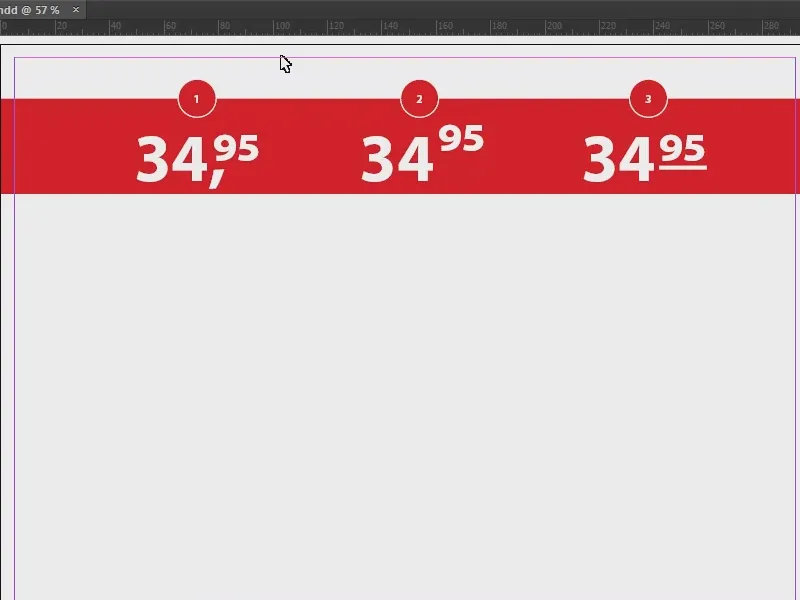
Підготовка цінника
По-перше, я малюю зірку за допомогою багатокутного інструмента (1), без контуру і червоного кольору (3).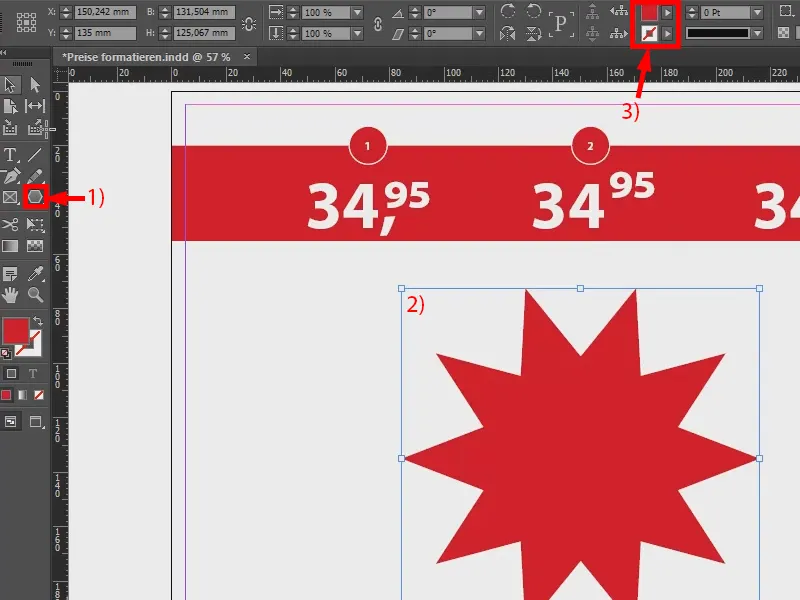
На наступному кроці я використовую текстовий інструмент (1) і визначаю ціну, скажімо, 29,90. Все це я роблю в моєму улюбленому шрифті, Myriad Pro і тут у жирному зведеному (2). Я встановлюю розмір шрифту на 80 пунктів (3), колір білий (4). Ось як це виглядає, якщо його просто вводити.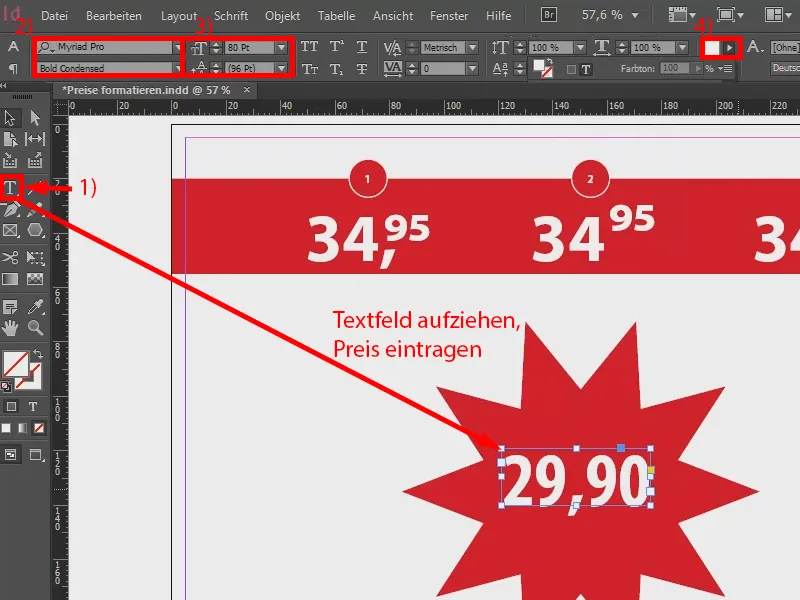
Варіант 1
Тепер до форматування: Я виділяю текстове поле і переходжу до форматів абзаців (1 і 2) в новий формат абзацу… (3). Я називаю це "Цінова вказівка" (4) і підтверджую.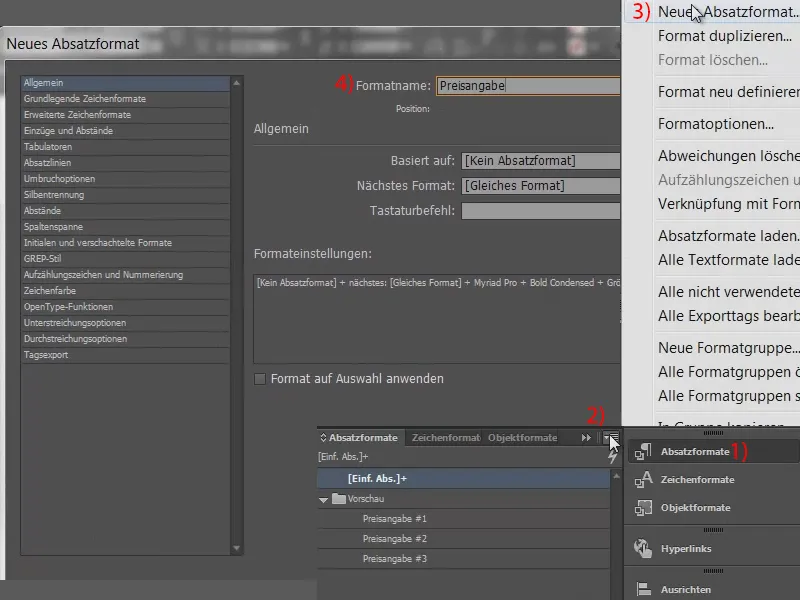
Тепер нам потрібно символьні формати: Що змінюється у ціні? Потрібні саме два формати, які нарешті дозволять свою дію, а саме речіці та піднята до квадратного сантиметра цифри центів (1). Тому я створюю два нові символьні формати (2, 3, 4, при 5 введіть назви, підтвердіть за допомогою 6): Один з них я називаю "Центова вказівка", інший - "Вказівка коми".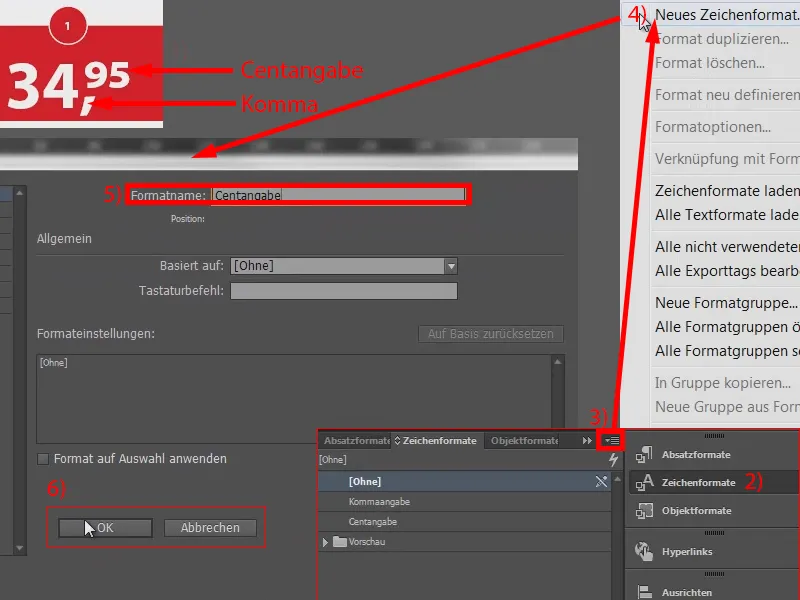
Отже, у мене є два символьні формати (1) і один формат абзацу (2). Навіть якщо я ще не визначив жодного параметра, зараз важливо побудувати ці формати один на одного. Так що я повертаюся до своєї "Цінової вказівки" (2 двічі клікніть).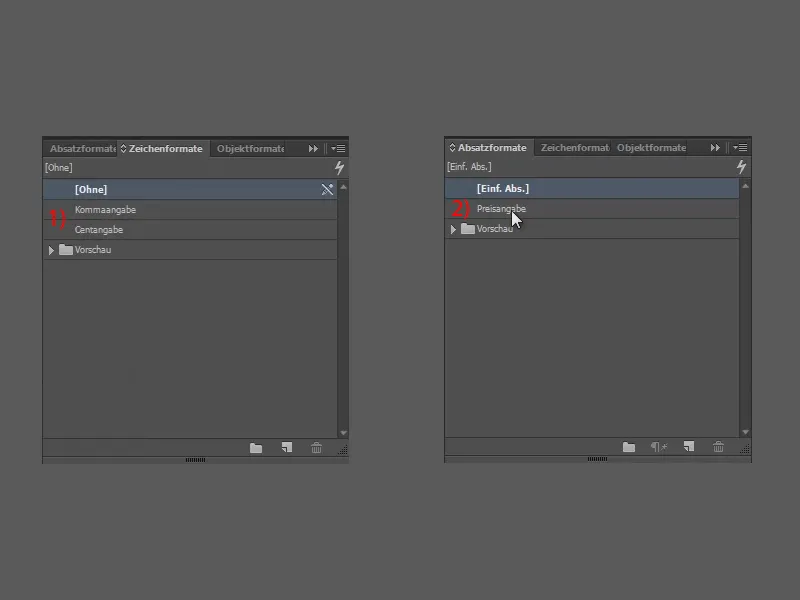
Тепер я будую структуру під закладкою Початкові символи та вкладені формати. Тому я створюю новий вкладений формат.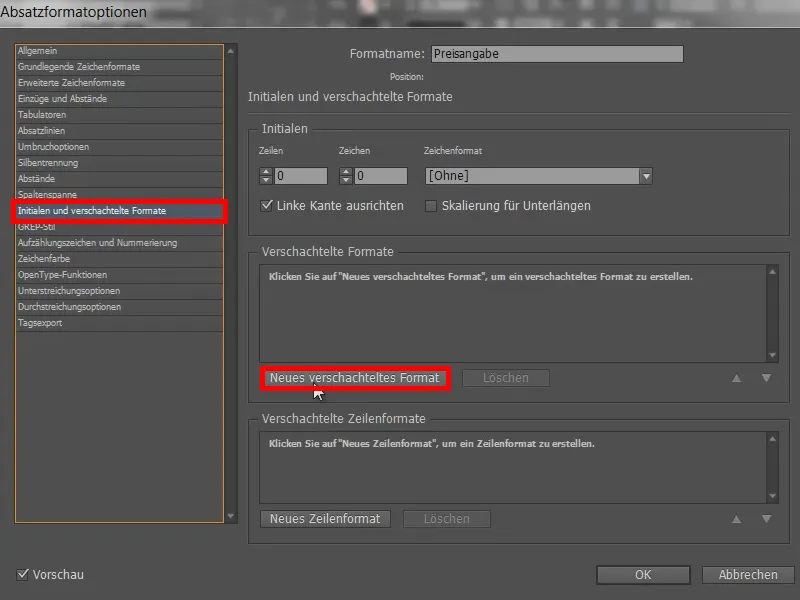
Тут я все ще не визначив символьний формат (1), але початково вибираю до (2), цифру "1" (3) і, звичайно ж, кому (3).
Так от, зараз іде важливо: Цим рядком ми визначаємо, що цифра "34" у цьому прикладі залишається зверху недоторканою (5). Вона просто залишатиметься без змін. І лише після коми має відбуватися щось. Ось мета цього вкладеного формату.
Наступний крок: Ми повинні визначити символьний формат. Тому клацаємо на новий вкладений символьний формат (6).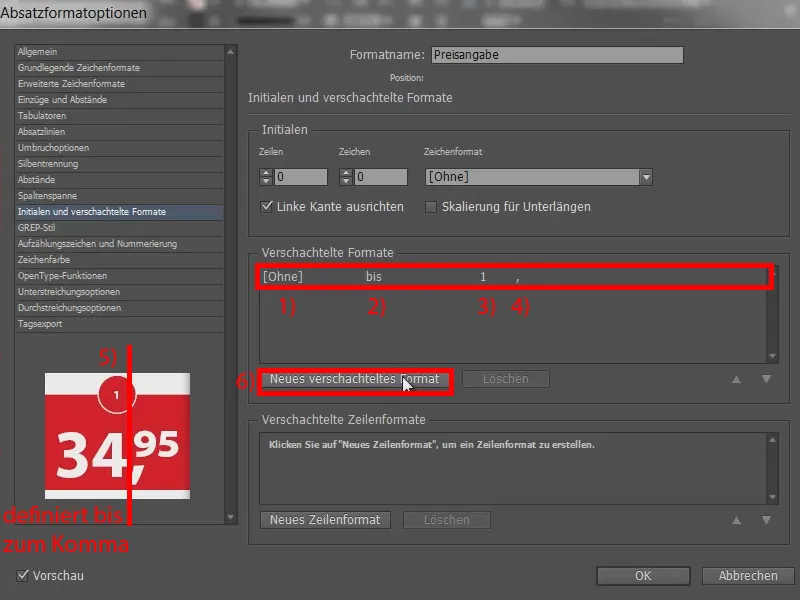
Спочатку кома, тому ми беремо нашу «Вказівку коми» (1), до це в порядку (2), «1» також в порядку (3), але кома не слово, а символ. Тому я вибираю тут <ем>символ (4). Отже, ми визначили все це до коми (5). І тепер ми продовжуємо з наступним вкладеним форматом (6).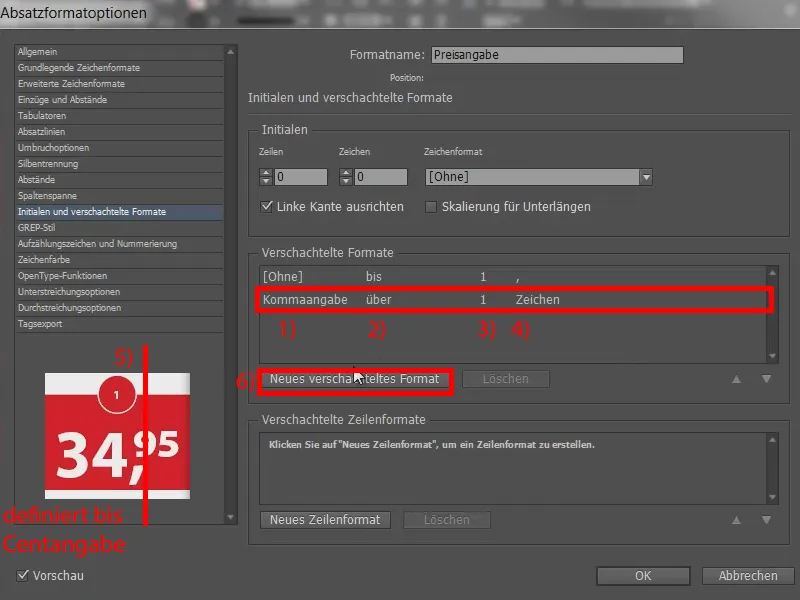
Ми беремо «Центову вказівку» (1), знову до (2) і також "1" (3), але на цей раз слова (4).
Ця структура є необхідною, щоб InDesign розумів, коли і який формат застосовувати. Я підтверджую це натисканням <ем>OK (5).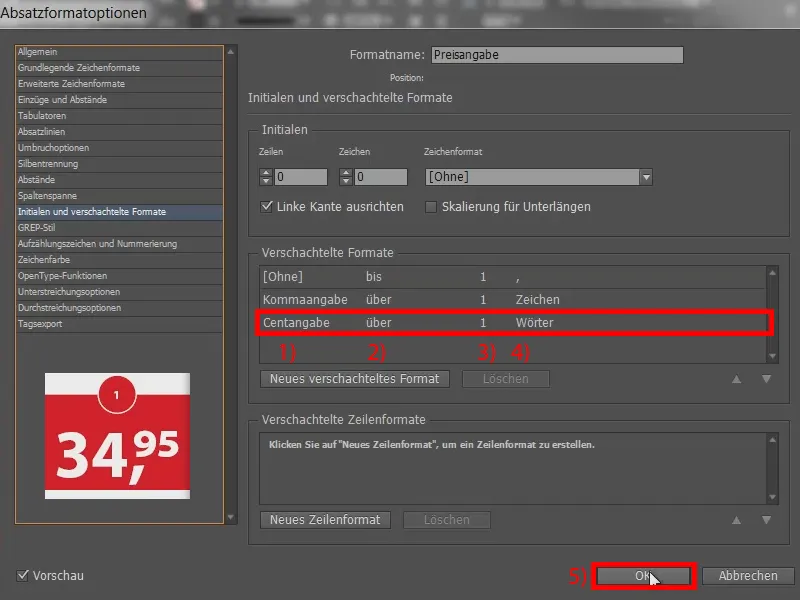
Виділене поле (1) я визначаю за допомогою "Цінової вказівки" (2). Тут ще нічого не має відбутися. І тепер ми вносимо різні коригування у символьні формати. Спочатку ми створюємо перший приклад: Тобто, вибираємо "Центову вказівку" (Двічі клацніть на 3) …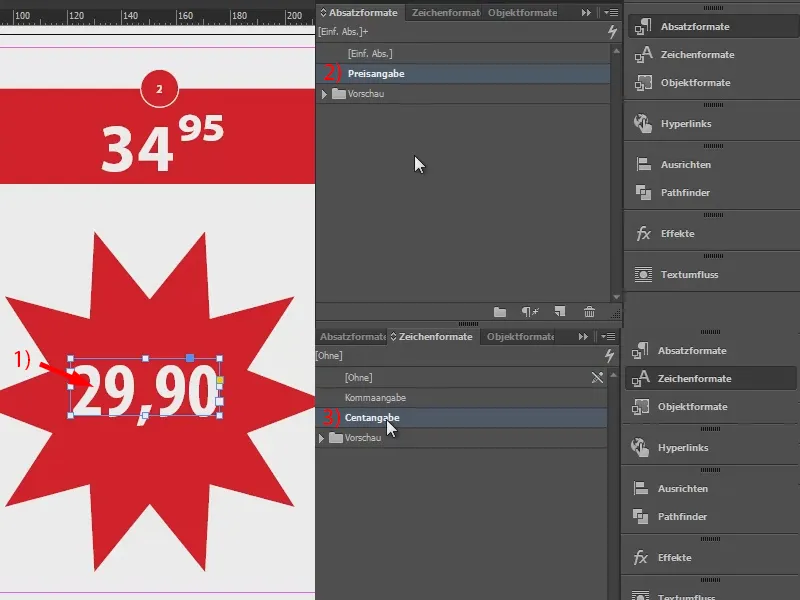
… і переходимо до основних символьних форматів (1). Тут вибираю опцію переміщення оптичного типу (2). Тут вже відбуваються зміни.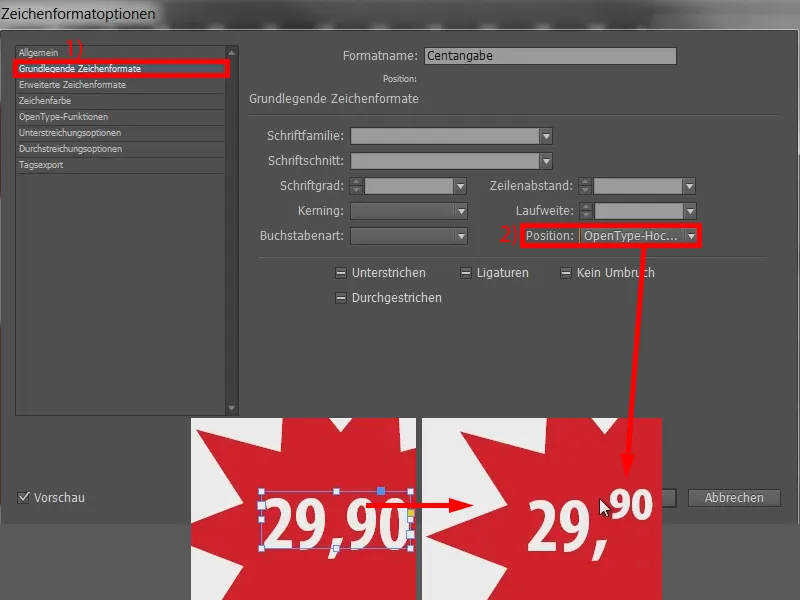
Проте "90" трохи виходить за межі, тому ми регулюємо ще один параметр під розширеними символьними форматами (1). Тут ми регулюємо базовий відступ. При 10 пунктах "90" піднімається вгору… (2) Неправильне напрямок, отже, я зменшую це значення (за допомогою Shift і курсора вниз) на -10 пунктів (3). І це приблизно та висота, яку я хочу отримати. Можна ще трохи налаштувати, але для моїх потреб все гаразд, тому я це підтверджую (4).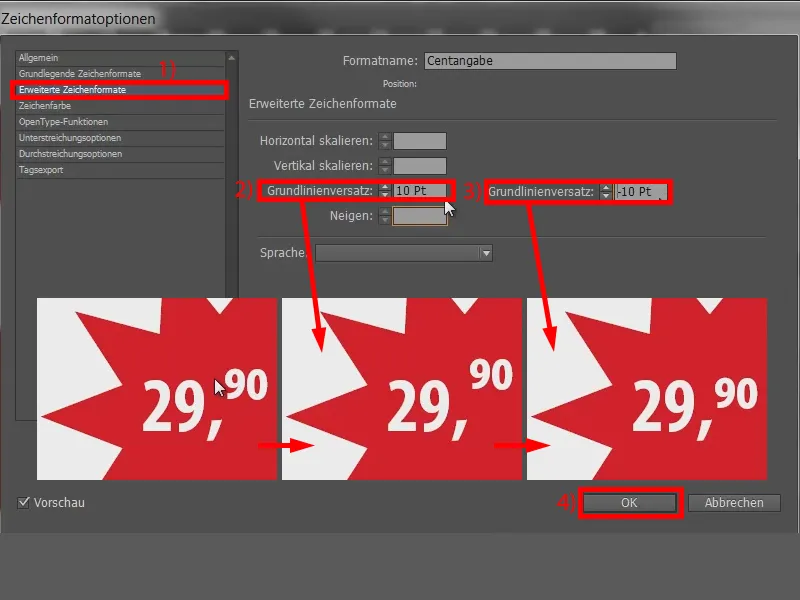
Тепер ми беремося за середню частину: Як тепер "90" взяти на кому? Досить просто: переходимо до "Задання коми" (подвійне клацання на 1) і вказуємо налаштування міжсимвольного інтервалу. Для цього переходимо до основних форматів символів (2) та вказуємо відповідне значення під ширину міжсимвольного інтервалу. Наприклад, при -100 виглядає так (3): Текст трохи підбігає ближче. -100 слишком мало, тому я змінюю на -200 (4) і тепер у нас ціна вже практично та, якою ми хочемо. Готово (5).
Варіант 2
Тепер до другого прикладу: Тут кома зникає, а "95" трохи підтанцьовує нагору.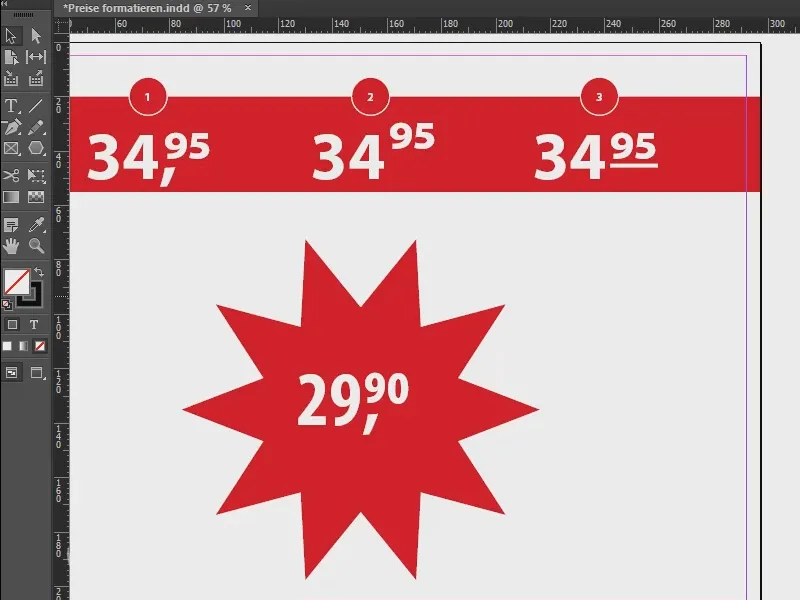
Для цього ми знову відкриваємо "вказівку на цену". У розширених форматах символів (1) знову вилучаємо підйом базової лінії (2). Тоді "90" знову зміщується вгору. Ми це підтверджуємо (3).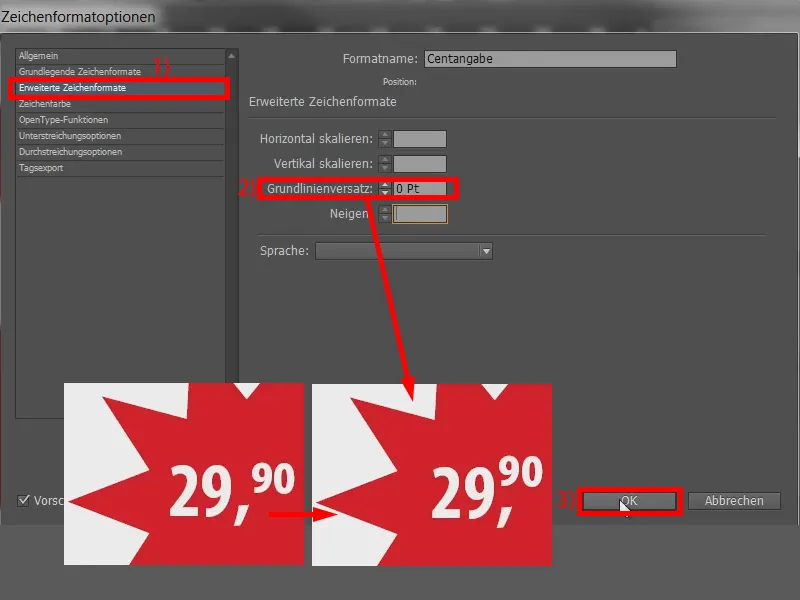
І тепер ми піклуємося про кому та викликаємо "зазначення коми". Тут ми змінюємо колір символу (1) дуже просто з білого на [Без] (2). Підтвердити (3). І вже воно зникло.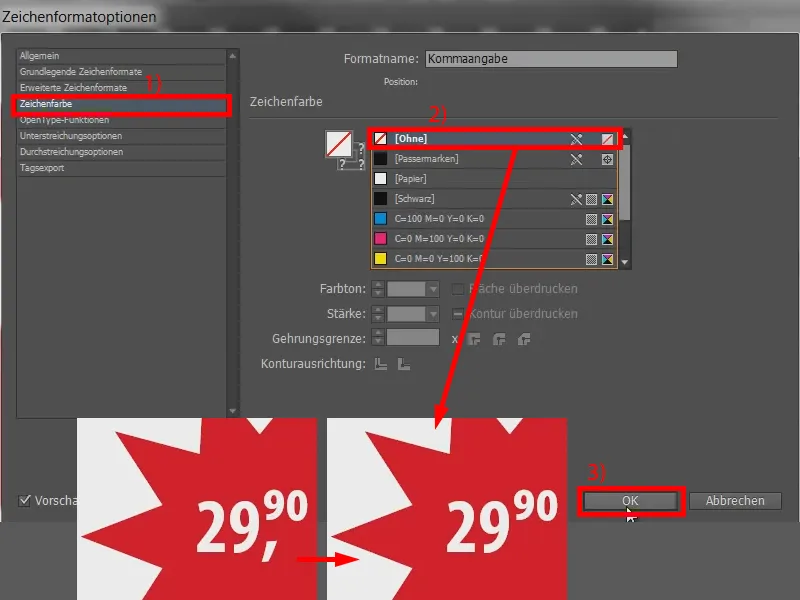
Варіант 3
Тепер третій приклад з підкресленням ...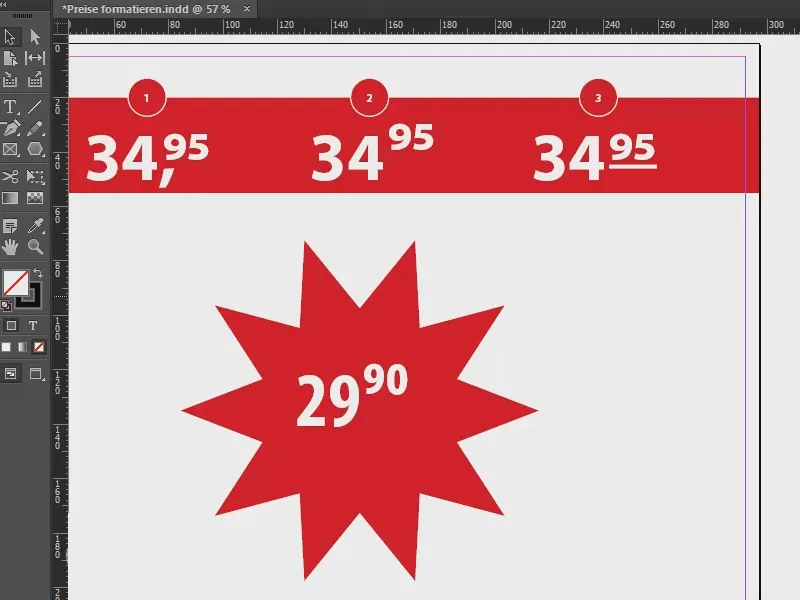
Ми знову переходимо до "цінового вказання", додаємо відповідний підйом базової лінії -10 знову (1 і 2), щоб текст знову змістився на рівень нижче.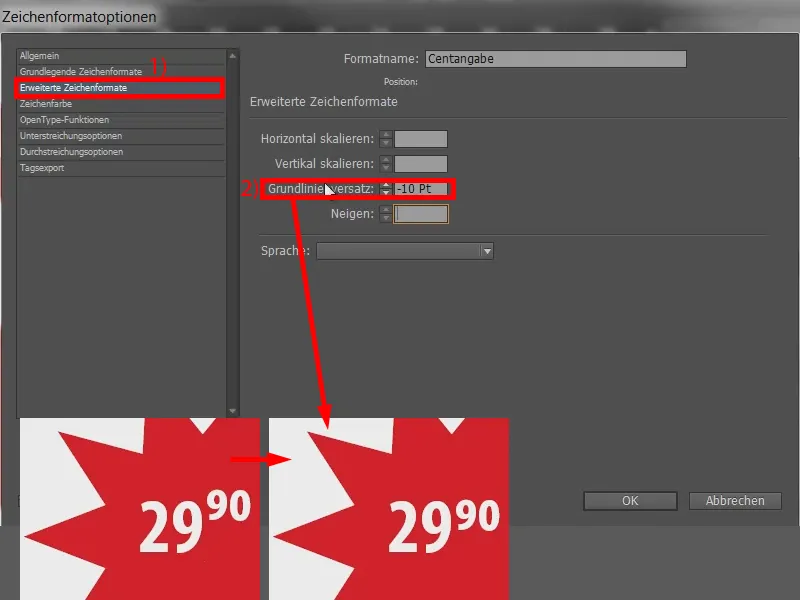
І тепер ми викликаємо опції підкреслення (1). Тут вмикається прапорець (2), тоді лінія вже прикріплюється до основи. Тому ми відрегульовуємо товщину на 4 пт (3) і зсуваємо лінію над зсув ближче до "90", наприклад, на -24 пт (4). Готово (5).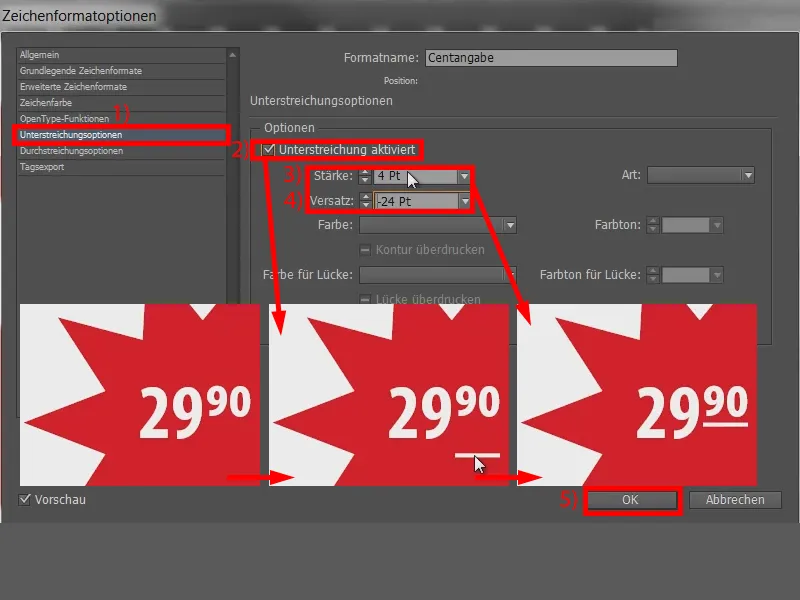
Підсумок
Отже, все дуже просто, можете спробувати. Якщо я тепер малюю нове текстове поле без форматування і вводжу значення (1), то я можу зручно вибрати це текстове поле і застосувати "цінове вказання" (2). Текст готовий.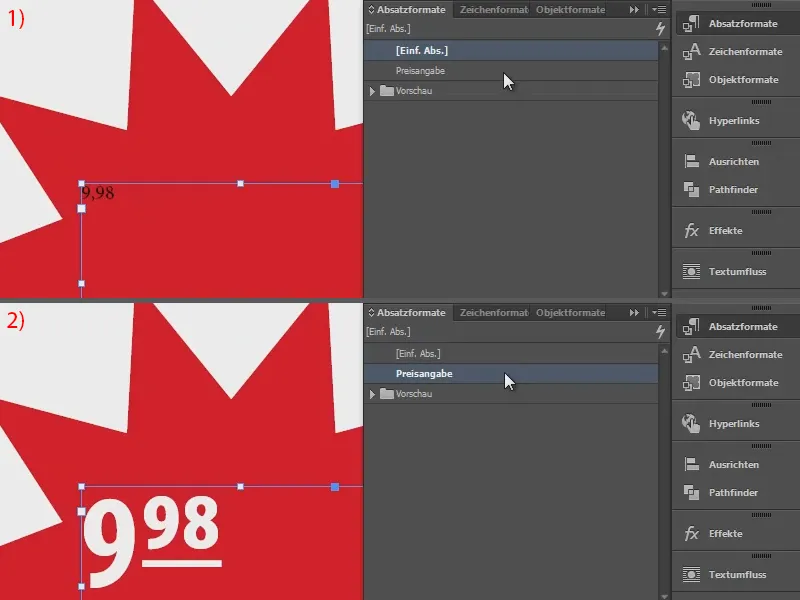
Це може бути настільки легко. Сподіваюсь, що ви зможете використати це для себе - це дійсно не чорт з тортом і дуже просте для наслідування.
Ваш Стефан


